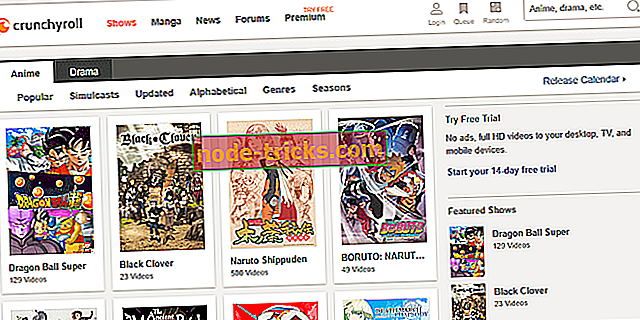FIX: Xbox One S nav piemērots televizora ekrānam
„Tāpēc es nesen saņēmu Xbox One S, un es to mīlu. Tomēr kaut kas man ir bugging. Ekrāns ir pārāk liels un neatbilst manam TV ekrānam. Mans TV ir 1080p, un man tas ir iestatīts, bet tas nav piemērots. Jebkurš padoms?
Ja jūs izmantojat līdzīgu situāciju, kad jūsu Xbox One S nav piemērots ekrānam, viens no iemesliem varētu būt displeja regulēšanas iestatījumi vai nu jūsu konsolē, vai citā ierīcē.
Lielākā daļa lietotāju, kuriem šī problēma ir bijusi, parasti to palielina attiecībā uz to konsoli un TV, tāpēc šeit piedāvātie risinājumi ir vērsti uz abām ierīcēm.
Ja rodas problēma, kas neatbilst Xbox One S ekrānam, izmēģiniet dažas no šeit uzskaitītajām problēmām un redziet, vai tās palīdz.
FIX: Xbox One S nav piemērots TV ekrānam
- Iepriekšējas pārbaudes
- Pārbaudiet TV Overscan
- Kalibrējiet televizoru Xbox One S
1. Iepriekšējas pārbaudes
Lai izlabotu Xbox One S nepiemērotu ekrānu, ir daži vispārīgi traucējummeklēšanas labojumi, ko varat izmantot pirms kāda cita mēģinājuma, piemēram, konsoles izslēgšana, turot nospiestu Xbox pogu desmit sekundes, pēc tam ieslēdziet to vēlreiz, nospiežot pogu Xbox konsolē
Ja ekrāns joprojām nav piemērots, ieslēdziet televizoru un konsoli, iestatiet televizoru pareizajam ieejas signālam un pārliecinieties, ka savienojums ir drošs.
Konsoles palaišana un atkārtota ieslēgšana, pēc tam atiestatiet displeja iestatījumus, vispirms izslēdzot jebkuru disku konsolē, nospiediet un turiet Xbox taustiņu uz piecām sekundēm, lai izslēgtu konsoli, pēc tam nospiediet un turiet pogu Xbox un izlaidiet pogu līdz jūs dzirdiet pīkstienu konsolē - vienu nekavējoties un vēl vienu pēc 10 sekundēm. Barošanas indikators mirgos tieši pirms otrā pīkstiena, bet turiet to līdz brīdim, kad parādās otrais pīkstiens. Tas padara jūsu konsoli zemas izšķirtspējas režīmā.
Varat arī savienot savu Xbox One S ar citu TV vai monitoru un redzēt, vai tas palīdz.
Vai tas atrisina Xbox One S neatbilstošo ekrāna problēmu? Ja tā nav, izmēģiniet nākamo risinājumu.
2. Pārbaudiet TV Overscan
Lielākā daļa cilvēku šodien ir izmantojuši kabeļu izmantošanu straumēšanai, lai skatītu medijus savā televizorā, bet kabeļiem joprojām ir sava funkcija, un to kvalitāte datu pārraides ziņā joprojām ir nevainojama. Tomēr vienā vai otrā punktā var rasties problēmas ar pārkvalifikāciju.
Pārspīlējums ir termins, ko izmanto, lai aprakstītu scenāriju, kad displeja malas pārsniedz televizora malas, tāpēc jums ir grūti redzēt visu, ko vēlaties. Tas aizsākās no vecajām katodstaru lampu televizoru dienām, bet ir veidi, kā to noteikt, kā aprakstīts tālāk:
- TV lietošana
Lai saglabātu attēla kvalitāti, jūs varat noteikt Overscan, izmantojot TV iestatījumus, neatkarīgi no izmantotā televizora. Iestatījuma nosaukums dažādos TV zīmolos atšķirsies, taču to var atrast:
- Tālvadības pultī nospiediet Izvēlne
- Virzieties uz Attēla izmēru
- Izvēlieties attēla attiecību (vai līdzīgu)
- Pick iestatījumi (tie var ietvert 16: 9, 4: 3, tālummaiņu vai Super Zoom).
Varat arī atrast opciju Just Scan vai Screen Fit, tāpēc atlasiet šo un jūsu displejam tagad lieliski jāatbilst televizora četriem stūriem.
- Windows izmantošana
Šī metode ir atkarīga no jūsu GPU, bet varat veikt šādas darbības:
- Dodieties uz grafikas kartes vadības paneli
- Izvēlieties Displejs
- Izvēlieties Pielāgot darbvirsmas lielumu un pozīciju .
- Izvēlieties opciju TV
- Pārbaudiet lodziņu Iespējot darbvirsmas izmēra maiņu (pārbaudiet, vai nedublējat displeju)
- Noklikšķiniet uz Mainīt izmēru
- Izmantojiet slīdņus, lai pielāgotu ekrāna ietilpību
3. Kalibrējiet televizoru Xbox One S
Katrai Xbox One versijai ir iestatīts rīkjoslas TV kalibrēšanas rīks, kas palīdz jums maksimāli izmantot savu konsoli. Lai to izdarītu:
- Atveriet iestatījumus savā Xbox One S konsolē, vispirms pieskaroties pogai Home, lai atvērtu ātrās izvēlnes
- Iezīmējiet iestatījumus
- Nospiediet ' A ', lai atvērtu Xbox One S iestatījumu lietotni
- Izvēlieties Displejs un Skaņa
- Lai izvēlētos video izeju un spiediet A, spiediet pa labi uz kontrollera d-pad
- Displeja un skaņas iestatījumos izvēlieties Video izeja
- Lai sāktu, izvēlieties Kalibrēt HDTV
- Mainiet televizora iestatījumus - dažiem televizoriem ir spēļu režīmi, salīdzinot ar spēļu režīmu, kurus var iespējot kopā ar citu attēla režīmu. Ja jums ir attēla režīms spēles režīma vietā, izmantojiet attēla režīmu.
- Attēla režīmā iestatiet kino / filmu / standartu
- Iestatiet krāsu temperatūru, dinamisko kontrastu, krāsu pārvaldību un malas uzlabošanu
- Jūs saņemsiet modeli ar diviem taisnstūriem, kvadrātu un apli. Pārliecinieties, ka visi šie izmēri atbilst jūsu ekrāna robežām. Pārbaudiet, vai tie nav izkropļoti.
- Dodieties uz TV attēla iestatījumiem
- Atrodiet opciju Aspect Ratio ( Attēla attiecība) (saukta arī par attēlu lielumu). Ja redzat sākotnējā lieluma vai „Just Scan” opciju, izvēlieties to
- Kad taisnstūri atbilst jūsu ekrānam, atveriet TV attēla iestatījumus
- Izvēlieties Sharpness (asums) un samaziniet to līdz tik zemam, cik tas var nokļūt, neizplūstot ekrānam, un pēc tam saglabājiet iestatījumus
Vai kāds no šiem risinājumiem palīdz? Informējiet mūs tālāk komentāru sadaļā.